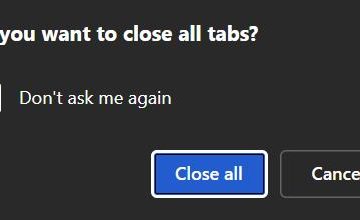บทความนี้อธิบายวิธีการค้นหาไฟล์ในเครื่องผ่านแอพ Copilot ใน Windows 11.
ด้วยรุ่น Copilot 1.25034.133.0 , Microsoft ได้เปิดตัวคุณลักษณะการค้นหาไฟล์ที่ช่วยให้ผู้ใช้เปิดและถามคำถามเกี่ยวกับไฟล์บนไฟล์ คุณสามารถใช้ภาษาธรรมชาติเพื่อค้นหาเนื้อหาไฟล์และค้นหารูปแบบที่รองรับต่าง ๆ รวมถึง.png,.jpeg,.svg,.pdf,.docx,.xlsx,.csv,.json และ. txt. และอื่น ๆ src=”https://geekrewind.com/wp-content/uploads/2025/04/copilot-settings-button-1024×608.avif”>
เพื่อใช้ Copilot เพื่อค้นหาไฟล์ในท้องถิ่น
ดังที่ได้กล่าวไว้ตอนนี้ผู้ใช้สามารถใช้ Copilot เพื่อค้นหาไฟล์ในเครื่องโดยใช้แอพ Copilot บน Windows.
ในการทำเช่นนั้นก่อนอื่นเปิดใช้งานการค้นหาไฟล์และการตั้งค่าการอ่านไฟล์ในแอพ Copilot
คลิกแอป Copilot และเปิดไฟล์
ที่ควรทำ! และวิธีที่ใช้งานง่ายในการจัดการเอกสารของคุณ นี่คือประเด็นสำคัญ:
การค้นหาภาษาธรรมชาติ : คุณสามารถใช้ภาษาประจำวันเพื่อค้นหาเนื้อหาเฉพาะภายในไฟล์ของคุณทำให้ใช้งานง่ายขึ้น การสนับสนุนรูปแบบไฟล์กว้าง : คุณลักษณะรองรับประเภทไฟล์ที่หลากหลายรวมถึงรูปภาพเอกสารและสเปรดชีต การตั้งค่าที่ง่าย : การเปิดใช้งานการค้นหาไฟล์และการอ่านสิทธิ์นั้นตรงไปตรงมาและสามารถทำได้โดยตรงในการตั้งค่า Copilot เพิ่มประสิทธิภาพการผลิต : การค้นหาไฟล์อย่างรวดเร็วช่วยลดเวลาในการค้นหาที่ใช้ไปทำให้คุณสามารถมุ่งเน้นไปที่งานของคุณ ประสบการณ์ที่ขับเคลื่อนด้วย AI : การรวม AI ช่วยเพิ่มกระบวนการค้นหาให้ผลลัพธ์ที่แม่นยำและเกี่ยวข้องมากขึ้น
ด้วยการใช้ประโยชน์จากความสามารถเหล่านี้คุณสามารถเพิ่มประสิทธิภาพเวิร์กโฟลว์ของคุณและใช้ประโยชน์จากแอพ Copilot ให้ได้ประโยชน์สูงสุดใน Windows 11.